Quando ti colleghi a Facebook Messenger con il tuo smartphone Android o con il tuo iPhone, di solito non metti una password perché l’account è già collegato. I tuoi amici o familiari potrebbero fare lo stesso con il tuo telefono per spiare le tue chat. Ecco perché, spesso, potresti domandarti come nascondere conversazioni su Messenger.
Dal momento che a volte bisogna prestare il telefono a un amico e che, se volesse, potrebbe guardare cosa scrivi o condividi nelle conversazioni o nei gruppi, sarebbe meglio proteggere le chat più importanti rendendole temporaneamente invisibili. Grazie alla funzione per archiviare le chat su Messenger, praticamente identica a quella di WhatsApp, è possibile appunto far sparire dalla lista principale quelle da nascondere. Vediamo dunque come si fa.
Come nascondere conversazioni su Messenger

Prima di spiegarti come nascondere conversazioni su Messenger, voglio ricordarti alcune cose. Innanzitutto, tra la fine del 2018 e l’inizio del 2019, l’app di Facebook Messenger ha un nuovo tema, che ha cambiato il modo in cui è possibile archiviare le chat. Quindi, la prima cosa da fare è aggiornare l’applicazione per iOS o Android all’ultima versione disponibile.
Inoltre, devi sapere che le chat archiviate possono essere riattivate in qualunque momento dalla controparte. Soprattutto nei gruppi, infatti, è necessario almeno avvertire chi c’è dall’altra parte o bloccarlo temporaneamente su Messenger se non si vuole che nel bel mezzo del controllo del telefono compaia un nuovo messaggio. Ciò premesso, iniziamo.
Indice
- Come nascondere conversazioni su Messenger con Android
- Come nascondere conversazioni su Messenger con iPhone
- Come ritrovare le chat archiviate di Facebook Messenger
Come nascondere conversazioni su Messenger con Android
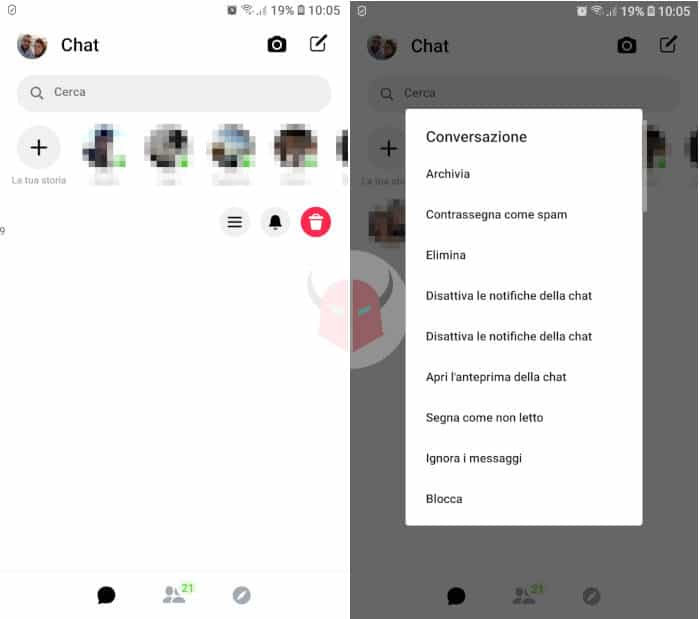
Per rendere invisibili le conversazioni e i messaggi di Messenger su Android, devi utilizzare la funzione Archivia. Innanzitutto, apri l’app di Facebook, esegui il login (se non l’hai già fatto) e premi sul simbolo di Messenger. In alternativa, apri subito l’app Messenger.
Dalla lista chat e gruppi, individua la conversazione che desideri far sparire momentaneamente senza cancellarla. Quando la visualizzi, scorri con il dito da destra verso sinistra o tieni premuto a lungo il dito su di essa. Appariranno così una serie di opzioni: Altro, Silenzia ed Elimina. Tocca Altro e seleziona Archivia. Hai fatto: la conversazione sparirà dall’elenco principale come se fosse stata cancellata. In realtà, è ancora accessibile (vedi sotto come fare per recuperarla).
Come nascondere conversazioni su Messenger con iPhone
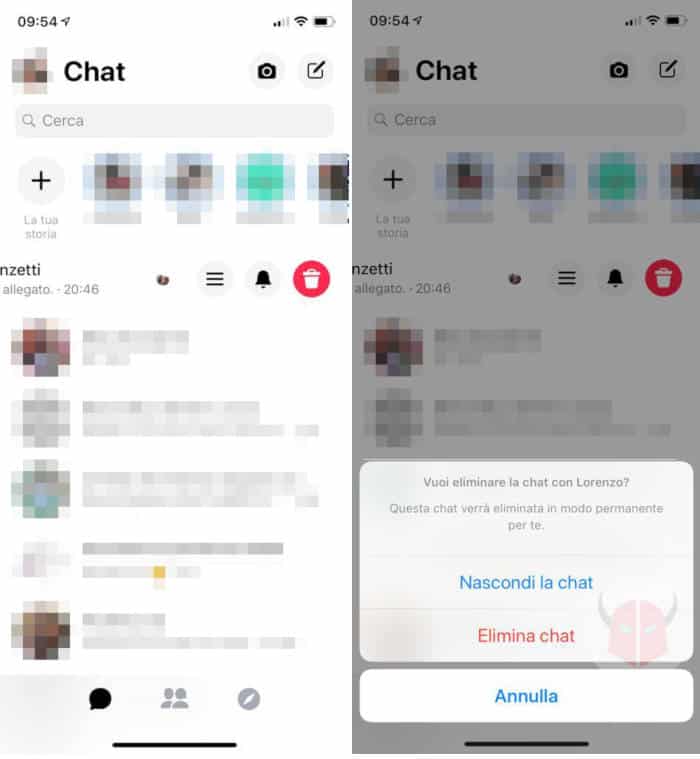
Far sparire una conversazione su Messenger usando iPhone, apparentemente, ti sembrerà impossibile. In realtà, è molto più semplice di quanto pensi. Apri l’app Facebook Messenger per iOS e posizionati sulla Home.
Dall’elenco delle conversazioni e dei gruppi, trova la chat (singola o multipla) che intendi rendere invisibile. Una volta che la vedi, struscia il dito da destra verso sinistra per far comparire una serie di opzioni. A quel punto, tocca l’opzione Elimina di colore rosso, simbolo cestino. Poi, fai attenzione: tocca esclusivamente l’opzione Nascondi chat, che equivale ad archivia. Non premere l’altra, perché sennò cancellerai tutti i messaggi, le foto e i video e non ci sarà possibilità di recuperarli.
Come su Android, dopo aver nascosto la chat, ti sembrerà che sia stata rimossa per sempre. Invece, potrai ancora ritrovarla entrando nell’archivio di Messenger. Da lì, potrai decidere se ripristinarla nella lista principale oppure no (vedi sotto per approfondire).
Come ritrovare le chat archiviate di Facebook Messenger
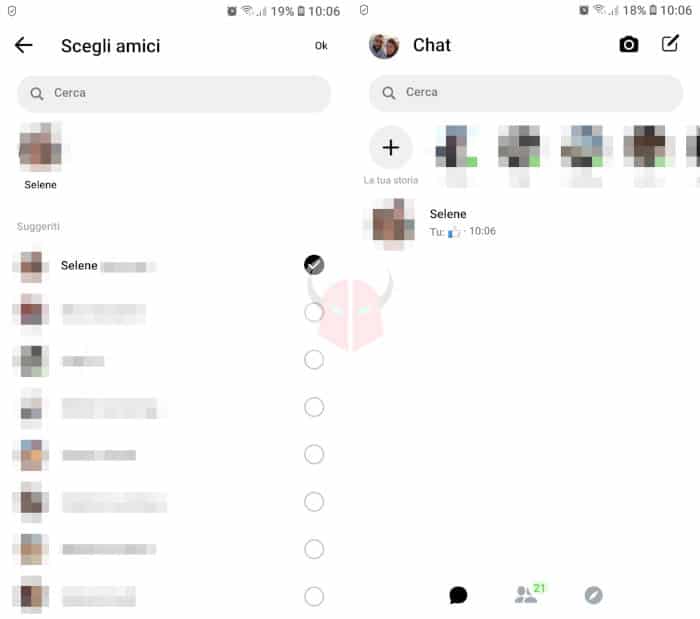
Come hai potuto vedere, per nascondere conversazioni su Messenger devi soltanto archiviarle. Dopodiché, il sistema in automatico sposterà la chat attiva in una sezione nascosta che non è accessibile da mobile. Tuttavia, è ancora possibile recuperarle. Sì, anche senza il PC.
Per ritrovare una chat archiviata con l’applicazione di Messenger, ti basterà ricordare il nome profilo Facebook dell’altro interlocutore oppure il nome del gruppo. Entra nell’app, premi il tasto Nuova chat, trova e tocca il nome. Dopo averlo selezionato, premi Ok. Come potrai notare, anziché avviare una nuova chat, Facebook ti proporrà tutta la cronologia chat con messaggi, foto, video, GIF, note vocali, documenti e quant’altro. Ti basterà scrivere e inviare un messaggio o anche effettuare una videochiamata per far sì che la chat torni attiva nella lista principale.
Se invece desideri consultare tutte le chat archiviate di Messenger, al momento devi usare il computer. Collegati al sito messenger.com (è il sito ufficiale dell’applicazione) e fai il login con le credenziali del profilo Facebook. Dopodiché, clicca sull’icona Impostazioni, a forma di ingranaggio. A quel punto, seleziona l’opzione Conversazioni archiviate. Visualizzerai così tutte le chat che hai messo nell’archivio e potrai velocemente ripristinarle inviando qualcosa. Per approfondire, leggi come recuperare le chat archiviate su Facebook Messenger.
Ti ricordo, infine, che anziché nascondere conversazioni su Messenger, potresti semplicemente rendere invisibile l’app di Messenger. Risulterebbe, però, un’operazione più sospetta, perché ormai oggi tutti utilizzano questo sistema di messaggistica istantanea.